LXC Web Panel ist ein webbasiertes Verwaltungstool zur Verwaltung von Linux-Containern; Es ist für Ubuntu 12.04 und höher verfügbar. Das LXC-Webpanel wird unter MIT-Lizenz veröffentlicht.
Mit dem LXC-Webpanel können Sie ausführen.
- Linux-Container erstellen
- Linux-Container starten, stoppen und einfrieren
- Linux-Container klonen
- Container löschen
- LXC-Netzwerk
- Benutzerverwaltung
- Neustart des LXC-Hosts
Voraussetzungen:
Angenommen, Sie haben Linux Container auf Ubuntu 16.04 installiert.
Für Ubuntu 16.04 installieren Sie bitte python-setuptools. Für andere Versionen überspringen.
$ sudo apt-get install python-setuptools
Installieren des LXC-Webpanels:
Führen Sie den folgenden Befehl auf dem Terminal aus, um die automatische Installation des LXC-Webpanels durchzuführen,
$ wget https://lxc-webpanel.github.io/tools/install.sh -O - | sudo bash
Sobald die Installation abgeschlossen ist, öffnen Sie Ihren Webbrowser und navigieren Sie zu „http://Ihre-IP-Adresse:5000 .“
Arbeiten mit dem LXC-Webpanel:
Melden Sie sich mit dem Benutzernamen „admin an “ und das Passwort „admin “.
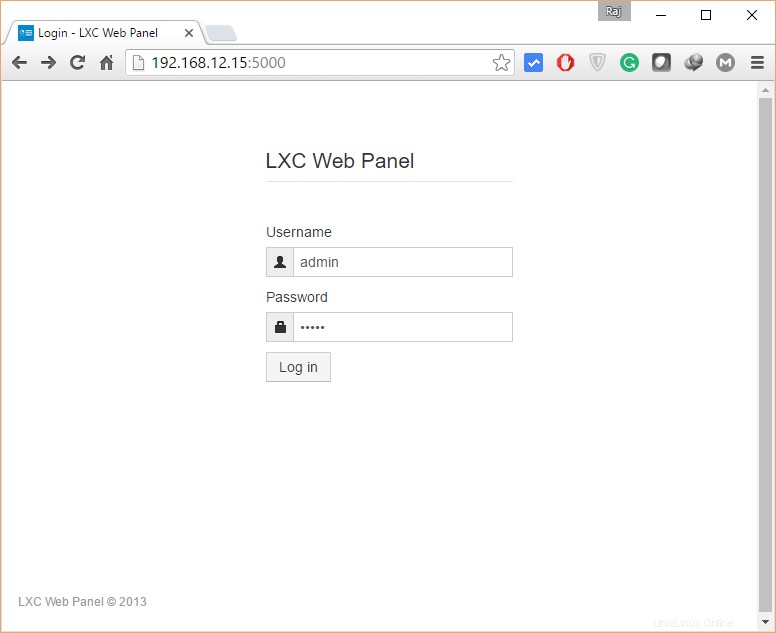
Nach erfolgreicher Anmeldung führt Sie das LXC-Webpanel zur Startseite, wo Sie sich einen Überblick über die LXC-Umgebung verschaffen können. Hier können Sie den größten Teil der Containerverwaltung wie Erstellen, Klonen, Starten, Beenden, Einfrieren und Löschen vornehmen.
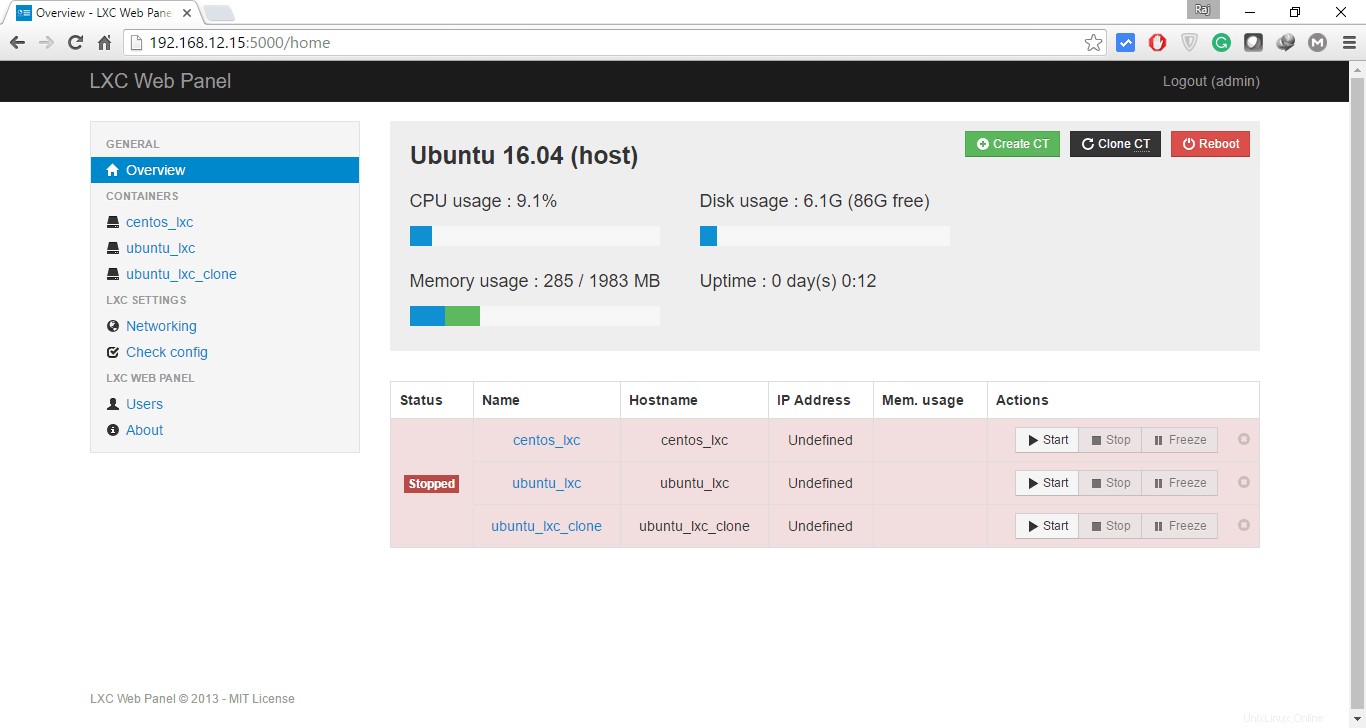
Detaillierte Informationen zu einem Container erhalten Sie, indem Sie auf der Startseite auf den Containernamen klicken.
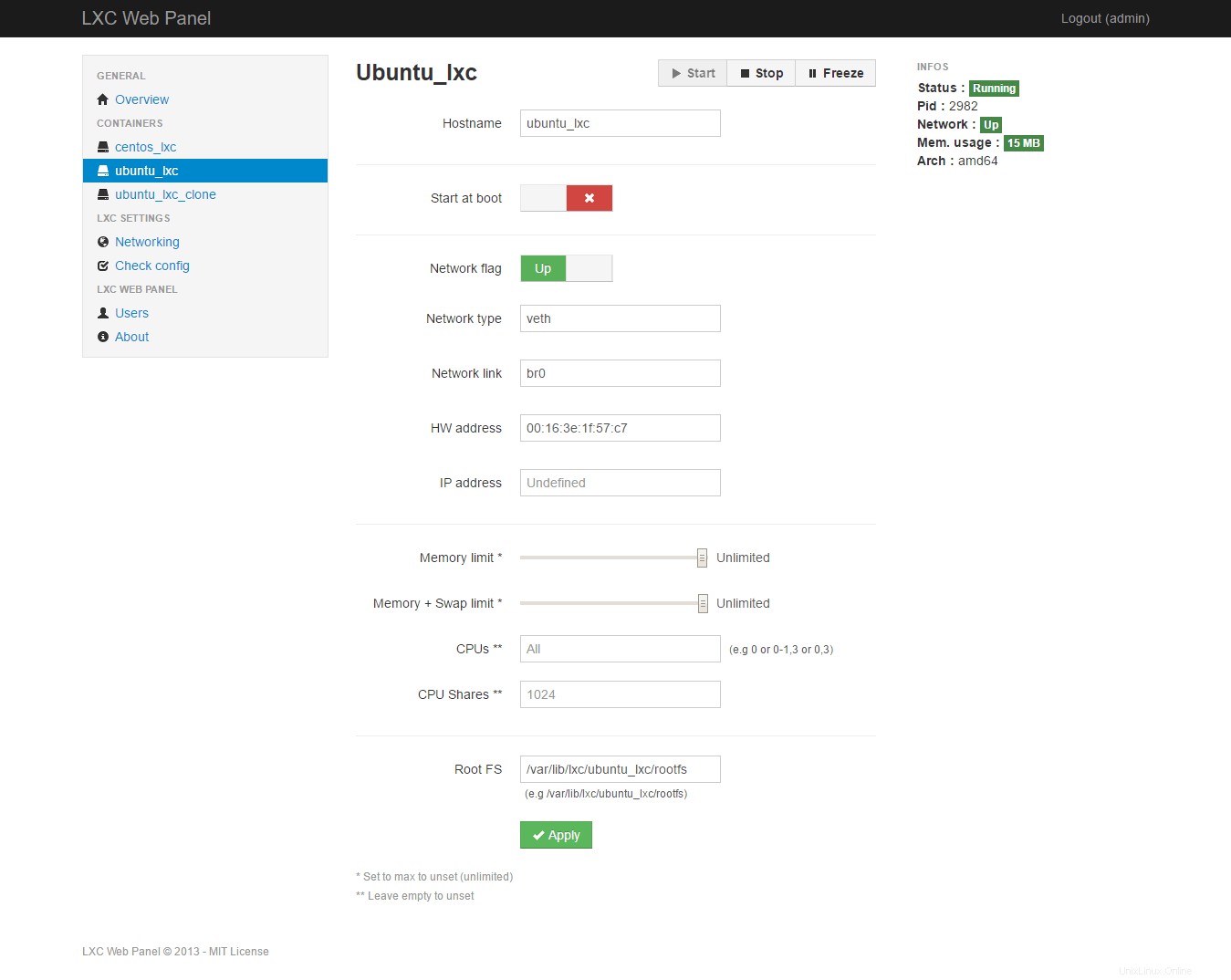
Mit dem LXC-Webpanel können Sie auch Containernetzwerke verwalten.
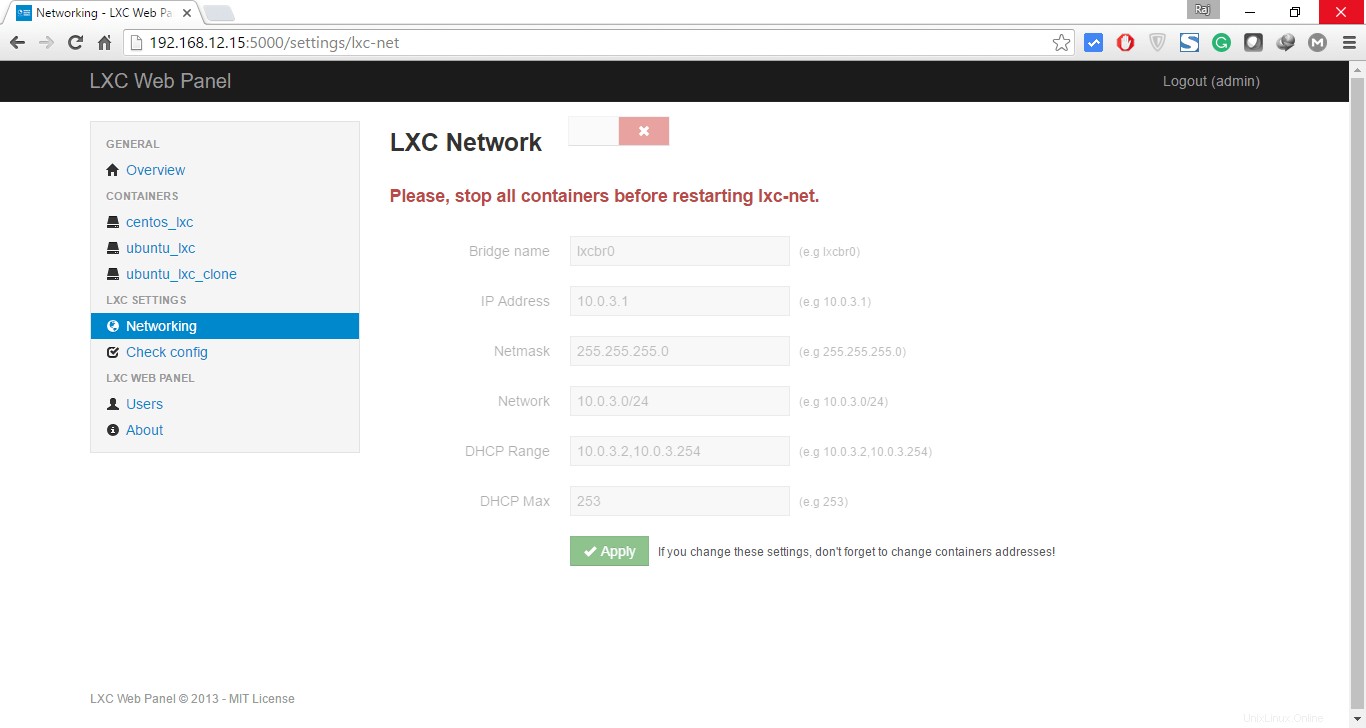
Verwalten Sie die Benutzer des LXC-Webpanels, indem Sie zur Seite „Benutzer“ gehen.
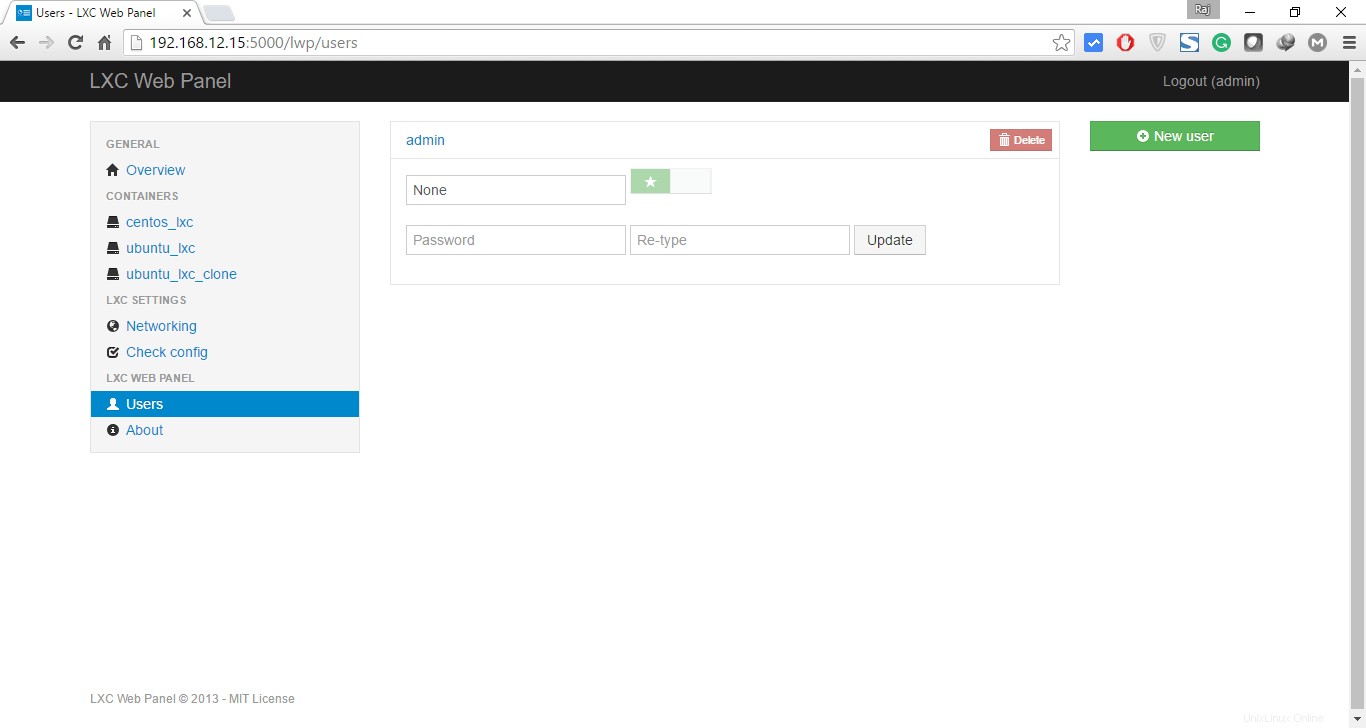
Führen Sie das Klonen eines Containers mit den folgenden Schritten durch.
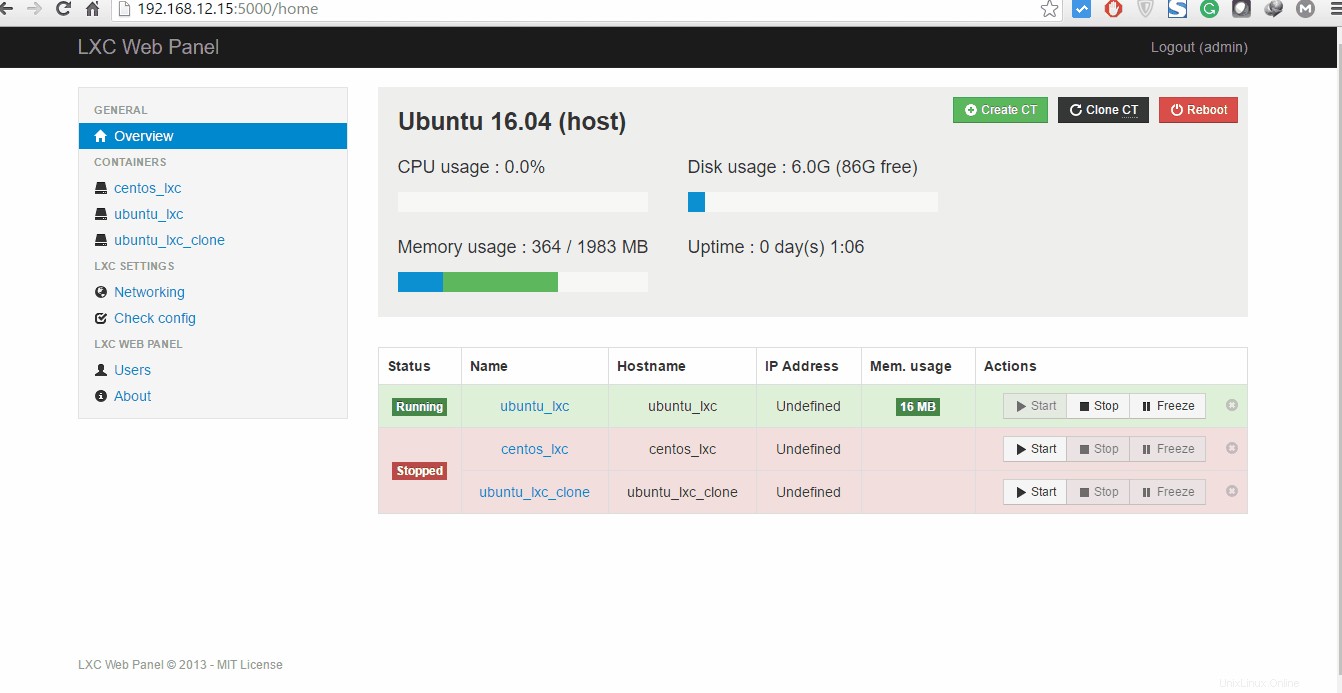
Sie können auch einen neuen Container erstellen, indem Sie auf "CT erstellen" klicken ”
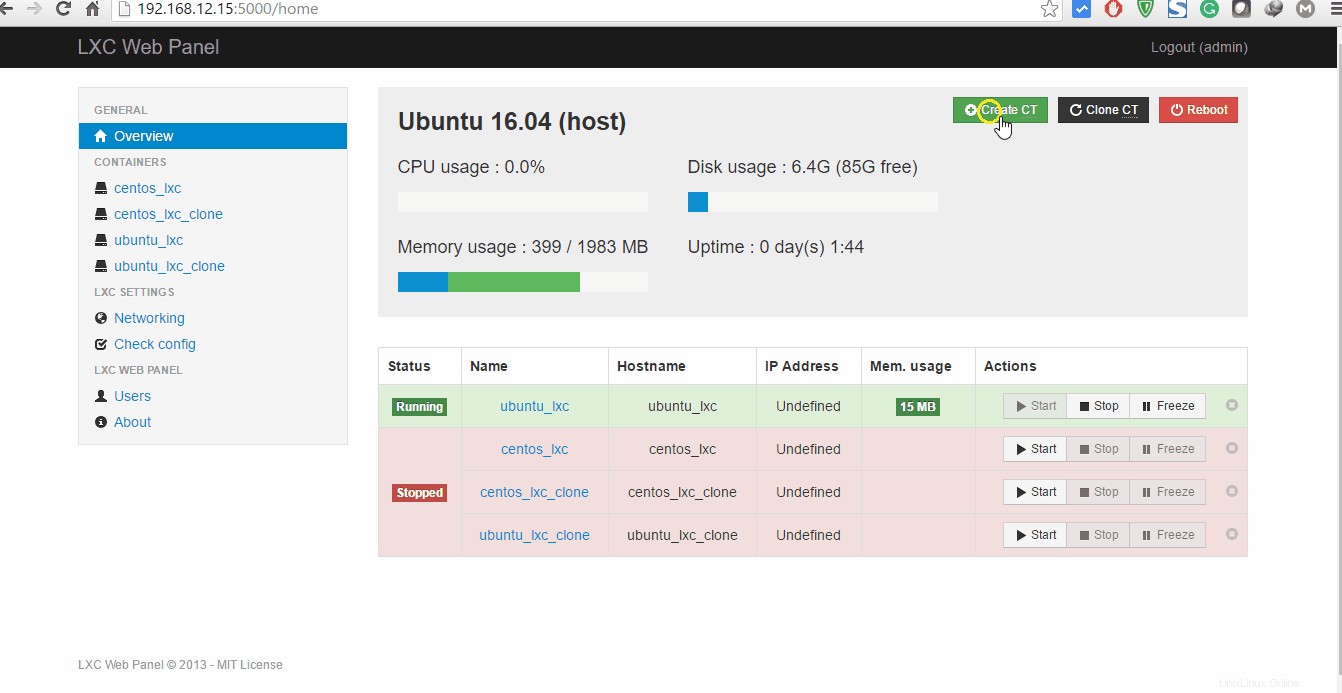
Aktualisierung des LXC-Webpanels:
Bitte kopieren Sie den folgenden Befehl und fügen Sie ihn in das Terminal ein.
$ wget https://lxc-webpanel.github.io/tools/update.sh -O - | sudo bash
Das ist alles. Seien Sie sozial, teilen Sie diesen Leitfaden mit Ihren Freunden.